微软邮件系统Exchange 2013系列(六)配置数据库可用性组DAG
Exchange2013不同于2010的最大之处就在于使用Web管理控制台!
在 Exchange 2013 中,原本在 Exchange 2007 和 Exchange 2010 中使用的管理控制台EMC已经不存在了,新的管理控制台是基于Web模式的,它可以在无需安装任何管理工具的电脑中访问和管理 Exchange 服务器。这个新的控制台叫Exchange管理中心Exchange Administration Center (EAC)。它取代了Exchange 2010 中我们的熟悉的EMC和ECP,并且新版本的EAC与大部分的主流浏览器兼容。
由于EAC是一个基于 Web 的管理控制台,因此需要使用 ECP 虚拟目录 URL 才能通过 Web 浏览器访问它。EAC 支持在组织内部和外部访问
内部URL: /ecp">https://<CASServerName>/ecp 或者.com/ecp">https://mail.<DomainName>.com/ecp
外部URL: .com/ecp">https://mail.<DomainName>.com/ecp
对于安全级别要求较高的组织,如果要关闭 Exchange 管理中心 的Internet 访问,请参考
http://technet.microsoft.com/zh-cn/library/jj218639.aspx
Exchaneg Server 2013只有EMS和Exchange Toolbox了

如果要登录到Exchaneg Server 2013管理后台,只需要在浏览器中输入
/ECP">https://<CASservername/serverIP>/ECP


关于DAG数据库可用性组,可参考
http://technet.microsoft.com/zh-CN/library/dd979799(v=exchg.150).aspx
配置DAG的目的是为了增强邮件服务器的高可用,避免一台Mailbox服务器损坏之后,邮件系统用户无法访问邮箱。
配置DAG时Mailbox服务器最好有两块网卡,一块网卡用于生产环境,另一块网卡用于DAG之间的复制。
创建DAG前,首先确认Exchange所有服务器都隶属于Exchange Trusted Subsystem组

一般建议使用CAS服务器作为DAG见证服务器,如果见证服务器不是 Exchange服务器,则必须在创建 DAG 之前将 Exchange Trusted Subsystem组加入见证服务器本地的administrator组中。
同时使用Windows Server 2012 的邮箱服务器来部署数据库可用性组 (DAG) 时,由于 Windows Server 2012 计算机对象的权限更改,Windows Server 2012 DAG 成员必须预留和设置 CNO(群集网络对象)。
详细可参考
http://technet.microsoft.com/zh-cn/library/ff367878.aspx
如果Windows Server 2012 的邮箱服务器没有预留CNO,创建DAG时将会出现错误:
服务器端数据库可用性组管理操作失败。错误 操作失败。CreateCluster 错误可能是静态地址配置错误所致。错误: 群集操作失败。错误: 群集 API'"CreateCluster() 失败,出现 0x5。错误: 拒绝访问。"'失败。。 [服务器: MB01.contoso.com]

手动创建CNO(群集网络对象)
在域控制器上,打开Active Directory用户和计算机,展开域节点“computer”,在右侧窗口中点击右键,选择“新建”-“计算机”

输入DAG群集计算机名称,点击确定


为了便于区分账户类型,给DAG01添加描述信息

然后需要将权限分配给 CNO,在Active Directory用户和计算机中点击“查看”,勾选“高级功能”

双击CNO计算机名称,打开属性对话框,切换到“隶属于”选项卡,将DAG01加入到“Exchange Trusted Subsystem 组”

然后切换到“安全”选项卡,为DAG成员服务器分配完全控制权限
点击“添加”

对象类型选择“计算机”,然后查找DAG成员服务器名称,并添加

并为DAG成员服务器MB01和MB02分配“完全控制”权限,最后点击“确定”

返回Active Directory用户和计算机,选择CNO对象DAG01,右键选择“禁用账户”,完成这些操作后即可开始创建DAG高可用了。

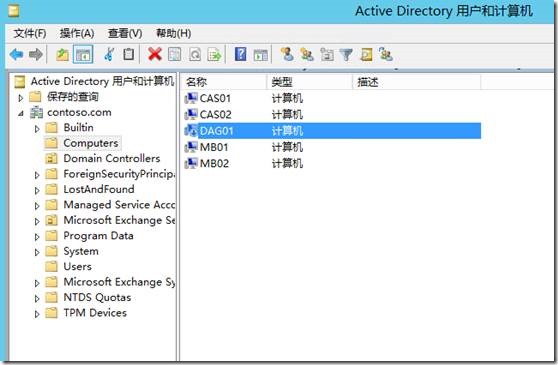
DAG的步骤:
首先输入网址https://mail.contoso.com/ecp 或者 https://<CASServerName>/ecp 登录到ECP中,点击“服务器”-“数据库可用性组”,点击 + 新建,

新建数据库可用性组,填入DAG名称、见证服务器名称、DAG IP地址等,点击“确定”
见证目录可不填,DAG会在见证服务器上自动创建见证目录,也可自己指定。
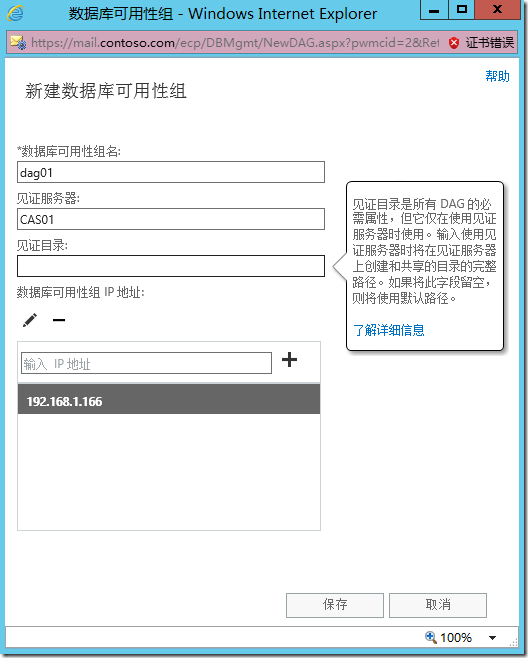
点击“保存”开始创建。完成后打开后可以看见刚才新建的DAG名称。


双击DAG名称,即可查看DAG01的相关信息


为DAG添加成员
选择要配置的 DAG01,然后单击 ![]()
![clip_image029[1] clip_image029[1]](http://img1.51cto.com/attachment/201309/8/401810_1378651955SxZD.jpg)
单击 ![]() ,从列表选择服务器MB01,单击“添加”,然后单击“确定”。
,从列表选择服务器MB01,单击“添加”,然后单击“确定”。


单击“保存”,以保存更改。

当成功完成任务时,单击“完成”。


同样方法添加MB02到DAG01中。


添加完成后,在Exchange控制台中,查看DAG01,看到包含MB01和MB02两台mailbox。

验证DAG是否配置成功
ADUC中computer里DAG01名称的计算机账户会被启用

DNS中还新增了一条dag01的A记录
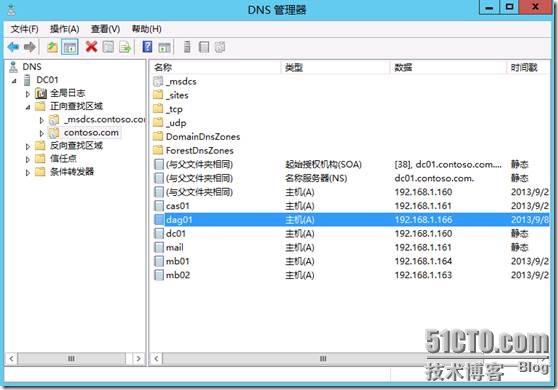
见证服务器CAS01上会自动创建见证目录及见证文件
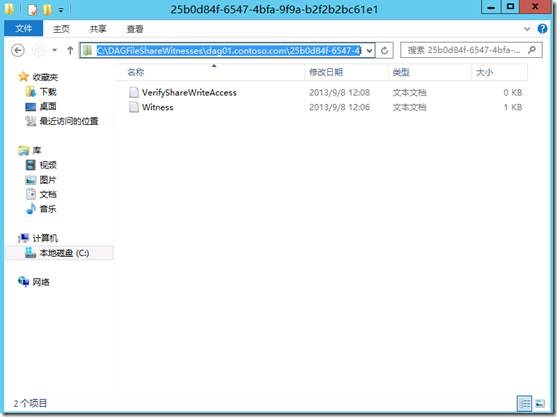
在MB01和MB02的故障转移群集管理器中,也能查看到MB01和MB02两个节点的状态

查看DAG网络属性
完成dag成员添加,默认DAG属性中看不到DAG网络的属性及状态。
双击dag01,打开dag01属性,勾选“手动配置数据库可用性组网络”,然后点击保存。


完成后就可以查看DAG网络的属性及状态了

分别点击“MapIDagNetwork”和“ReplicationDagNetwork01”网络的“查看详情”,即可查看到当前DAG的网络属性。


为数据库添加副本
切换到数据库选项,首先创建MB01数据库,然后为MB01添加副本,来检查DAG配置是否正常
单击 ![]() 来新建数据库
来新建数据库

输入数据库名称及路径,点击“保存”
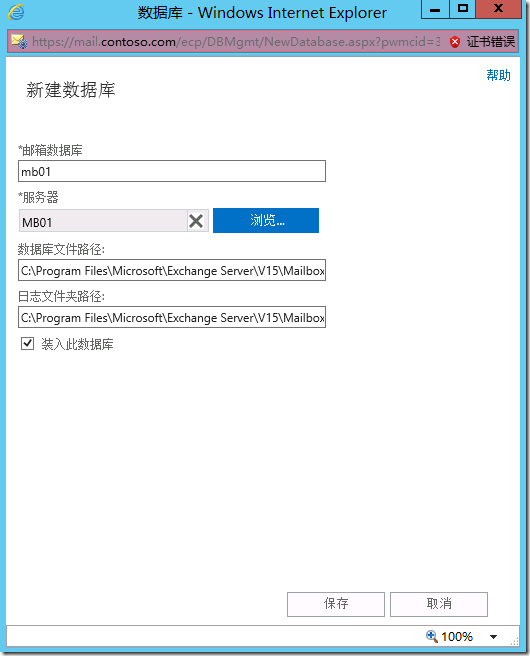

添加数据库副本到另一台服务器,点击新建的数据库名称,然后点击 …. 来添加副本
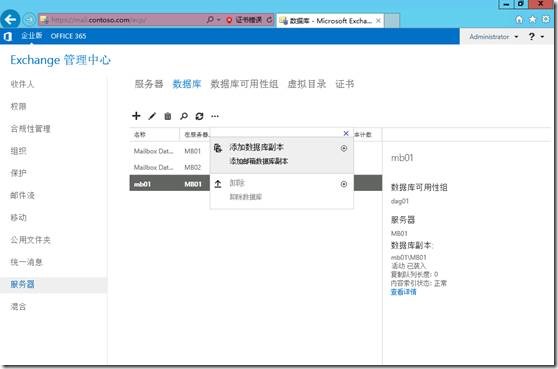
选择MB02这台mailbox,点击“保存”

完成后点击“关闭”

返回Exchange控制台,将查看到MB01这个数据库同时在MB01和MB02两台服务器上。

配置备用见证服务器
DAG使用见证服务器作为故障转移仲裁,因此见证服务器同样需要高可用,下面来为dag01配置备用见证服务器CAS02。
备用见证服务器只能使用命令行来完成
Set-DatabaseAvailabilityGroup -Identity DAG01 -AlternateWitnessServer CAS02

查看DAG状态
